Trilium ist eine vielseitige Notizverwaltungssoftware, die es ermöglicht, Notizen in tiefen Baumstrukturen zu organisieren, wobei einzelne Notizen mehrfach platziert werden können. Es bietet umfangreiche WYSIWYG-Editierfunktionen mit Unterstützung für Tabellen, Bilder und mathematische Formeln sowie die Bearbeitung von Quellcode mit Syntaxhervorhebung. Schnelle Navigationswerkzeuge, Volltextsuche und Notiz-Highlighting ermöglichen eine effiziente Suche und Verwaltung von Notizen. Zu den weiteren Funktionen gehören eine nahtlose Versionierung, starke Verschlüsselung, Skizzieren von Diagrammen (Excalidraw), visuelle Darstellung von Beziehungen, Synchronisierung über den eigenen Server oder Dienste von Drittanbietern sowie optimierte Touch-Bedienung und Dark-Mode.
| Datum | Änderungen |
|---|---|
| 23.06.2024 | Erstellung dieser Anleitung |
| 27.09.2024 | Docker-Compose.yaml angepasst (image: triliumnext/notes) |
1. Grundvoraussetzung
- Docker & Docker Compose v2 (Debian / Ubuntu)
- TRAEFIK V2 + 3 – REVERSE-PROXY MIT CROWDSEC IM STACK EINRICHTEN
2. Ordner anlegen
Zuerst legen wir uns passende Ordner-Strukturen an.
mkdir -p /opt/containers/trilium3. Compse Datei anlegen
nano /opt/containers/trilium/compose.ymlInhalt
---
services:
trilium:
container_name: trilium
hostname: trilium
image: triliumnext/notes:latest
restart: unless-stopped
security_opt:
- no-new-privileges:true
volumes:
- ./data:/home/node/trilium-data
environment:
TZ: Europe/Berlin
labels:
- "traefik.enable=true"
- "traefik.http.routers.trilium.entrypoints=websecure"
- "traefik.http.routers.trilium.rule=Host(`trilium.deinedomain.de`)"
- "traefik.http.routers.trilium.middlewares=default@file"
- "traefik.http.routers.trilium.tls=true"
- "traefik.http.routers.trilium.tls.certresolver=http_resolver"
- "traefik.http.routers.trilium.service=trilium"
- "traefik.http.services.trilium.loadbalancer.server.port=8080"
- "traefik.docker.network=proxy"
networks:
- proxy
networks:
proxy:
external: true
Code-Sprache: JavaScript (javascript)Noch anzupassen:
- Eure Traefik URL (trilium.deinedomain.de)
4. Trilium starten
Nun starten wir den Container mittels folgendem Befehl:
docker compose -f /opt/containers/trilium/compose.yml up -dEs kann ein paar Minuten dauern, bis der Container fertig gebaut ist.
Ruft nun im Browser die gewählte Domain auf und dann solltet ihr folgendes sehen.
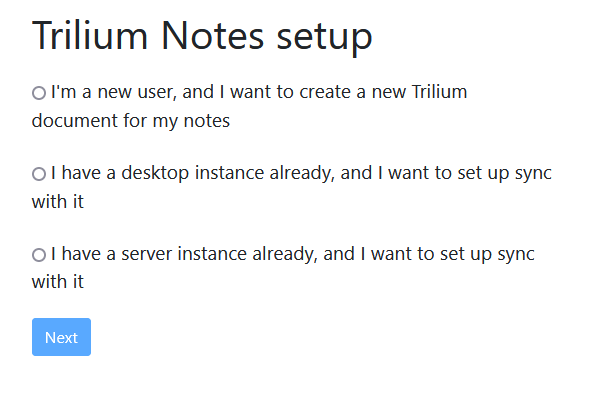
Ich habe einen neuen Account erstellt und mich dann eingeloggt, aber man kann natürlich auch seine Desktop-Instanz oder per Browser auf einen entfernten Server synchronisieren, ziemlich cool!
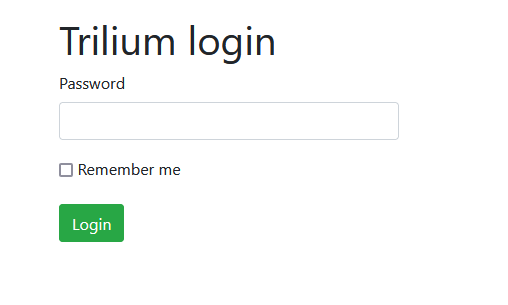
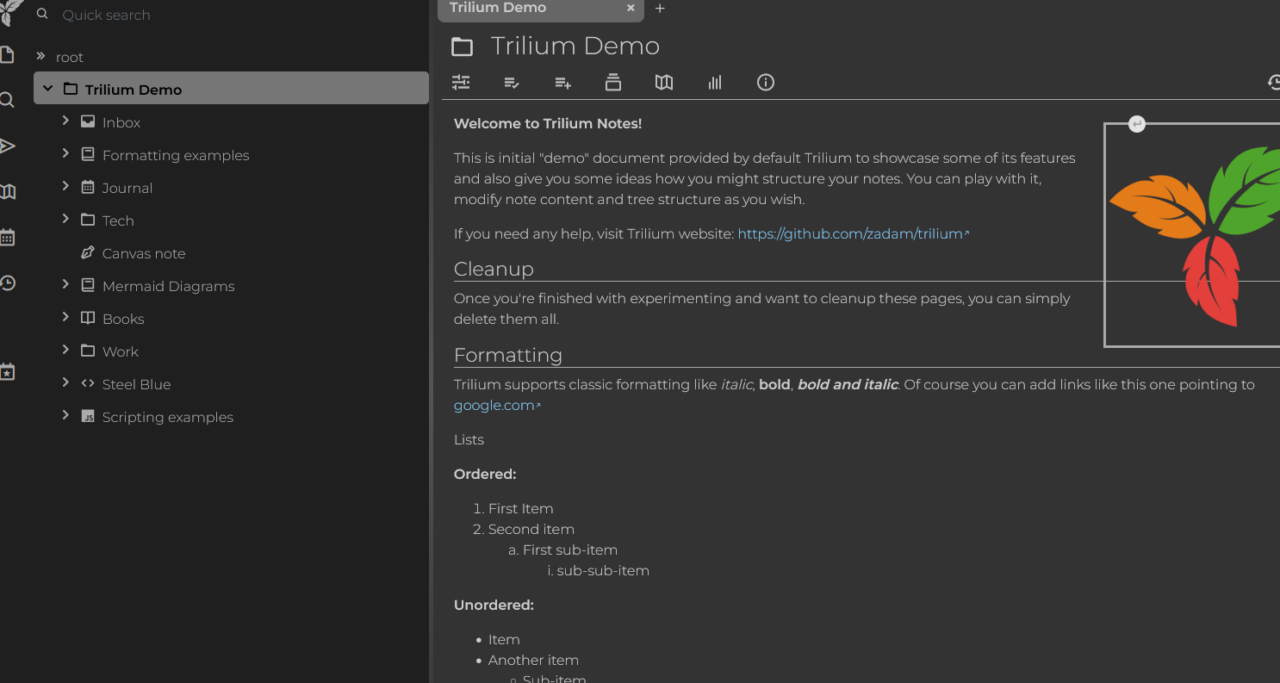
Zuerst wird Demomaterial erstellt und man kann sich mit dem Programm und den Funktionen vertraut machen.
Es gibt viele Erweiterungen wie z.B. verschiedene Themes und Widgets hier: https://github.com/Nriver/awesome-trilium
Das könnte dann z.B. so aussehen:
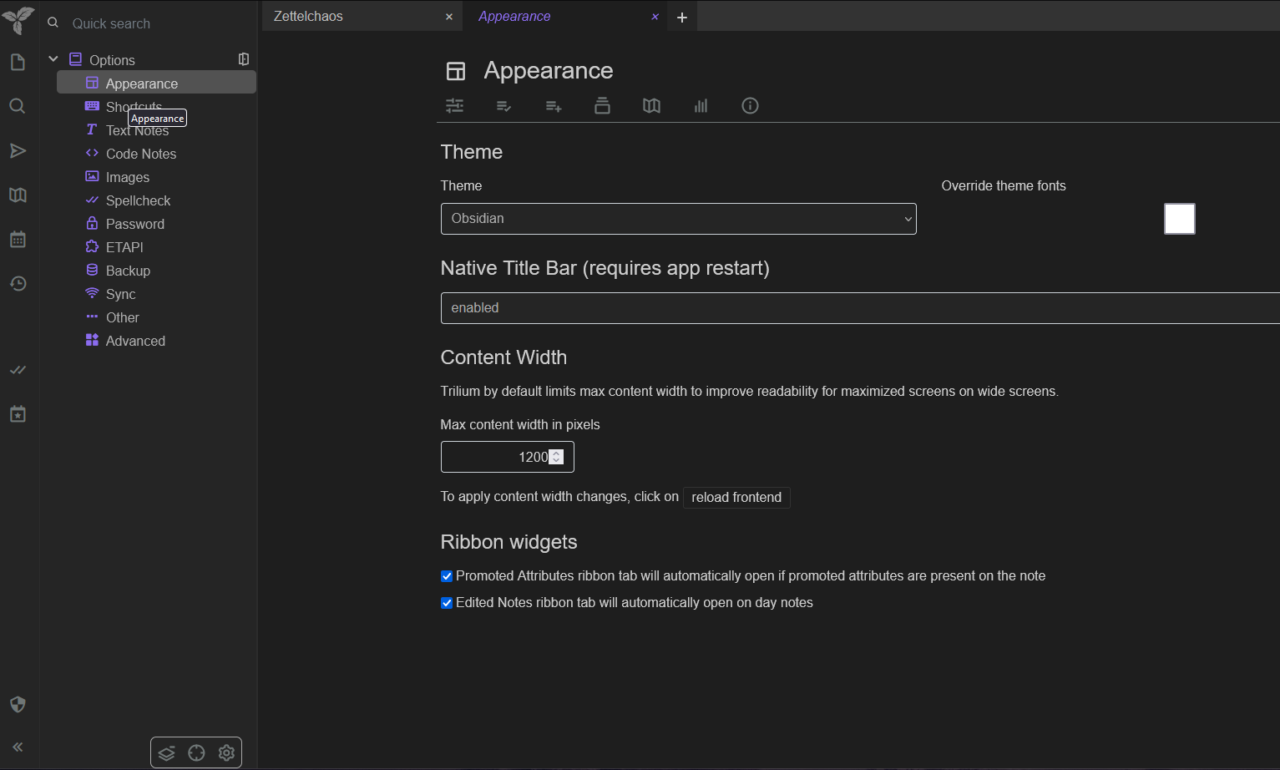
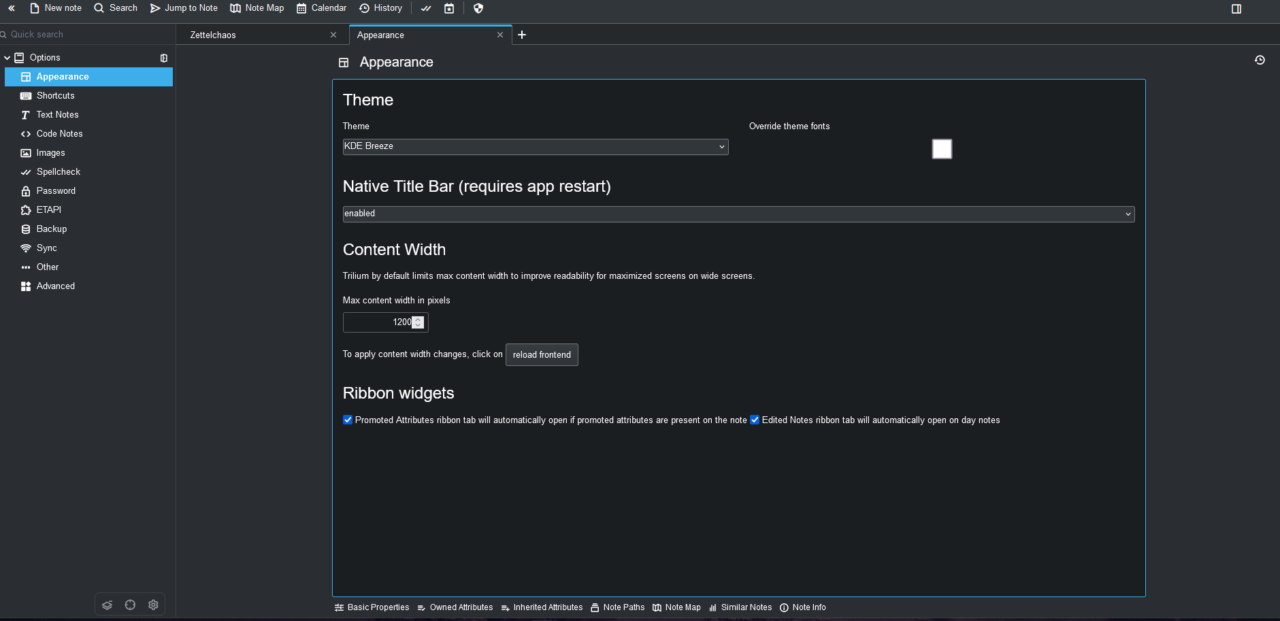
Beispielsweise ist Excalidraw standardmäßig installiert.
Quelle:
https://github.com/zadam/trilium

Läuft hervorragend. Danke für die Anleitung.
Ich habe 2 Fragen zur compose Datei. Dort sind Einstellungen, die habe ich so noch nicht gesehen und finde auch per Suche keine zufriedenstellende Antwort:
security_opt: no-new-privileges:true: Ist das zum “Härten” des Containers und sollte man das vielleicht standardmäßig bei jedem Container setzen?Was macht die “leere” Angabe des Netzwerks “net”? Wofür wird sie benötigt?
Über Aufklärung würde ich mich freuen 😀
BTW: Ich musste selber erstmal genau schauen wie die Software jetzt genau heißt: Trillium (2 L) oder Trilium (1 L). Sie heißt tatsächlich Trilium mit nur einem L. Ist zwar eigentlich völlig egal, läuft natürlich auch so, aber in der YAML ist ein wildes Wirrwarr beider Varianten. Sowas lässt mein innerer Monk nicht zu 😋
Schönen Abend noch und ganz liebe Grüße,
Bernd
[edit]Nummerierte Aufzählungen funktionieren nicht[/edit]